Wi-Fi Directでスマートデバイスから接続する

この機能を使用するにはオプションの拡張無線LANボードが必要です。
Wi-Fi Directの動作モードには2種類あります。
ダイレクト接続グループオーナーモード
本機がアクセスポイントとして動作し、複数のスマートデバイスから検出できるようになります。
ダイレクト接続モード
スマートデバイスと1対1で接続します。

スマートデバイスから本機を使用するときは、「RICOHカンタン入出力」を使用します。
スマートデバイスから本機の機能を使用する
ダイレクト接続グループオーナーモードを有効にし、スマートデバイスから本機に接続します。
ホーム画面で[設定]を押す。

設定画面で[システム設定]を押す。
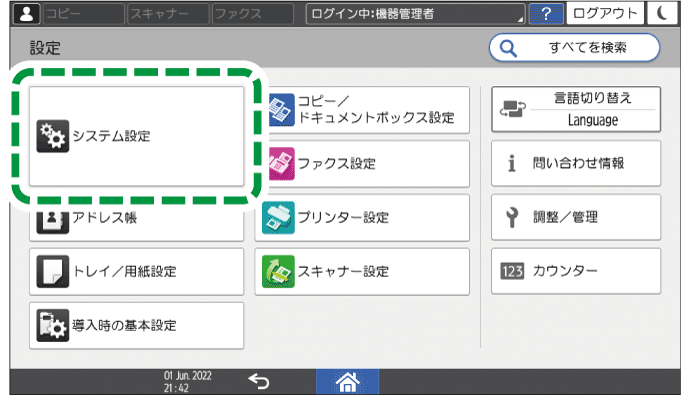
[ネットワーク/インターフェース]
 [本体:ネットワークインターフェース選択]
[本体:ネットワークインターフェース選択]  [無線LAN]
[無線LAN]  [OK]と押す。
[OK]と押す。ホーム画面で[設定]を押し、[設定]画面を表示する。
[システム設定]
 [ネットワーク/インターフェース]
[ネットワーク/インターフェース]  [本体:無線LAN]
[本体:無線LAN]  [通信モード]と押す。
[通信モード]と押す。[ダイレクト接続グループオーナーモード]を選択し、[OK]を押す。
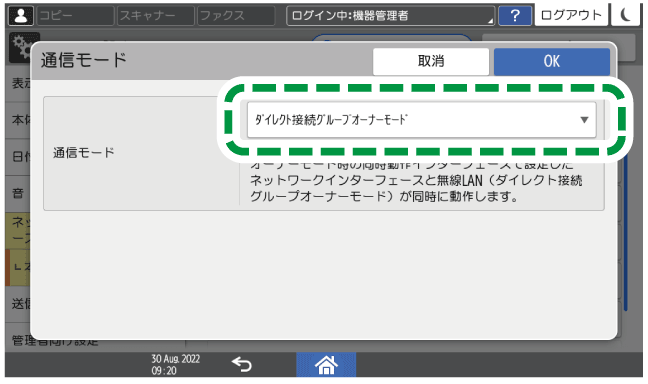
これで本機の設定は完了です。続いて、スマートデバイスから本機に接続します。
スマートデバイスがWi-Fi DirectまたはWPS(Wi-Fi Protected Setup)に対応しているときは、[無線LAN:簡単/ダイレクト接続]で設定します。
スマートデバイスがWi-Fi DirectまたはWPS(Wi-Fi Protected Setup)に対応していないときは、手動で設定します。
[無線LAN:簡単/ダイレクト接続]で接続する
本機の操作部で、[無線LAN:簡単/ダイレクト接続]を押す。
スマートデバイスがプッシュボタン方式に対応しているとき
本機の操作部で、「プッシュボタンによる接続」の[接続]を押す。
スマートデバイスのWi-Fi Direct機能、またはWPS機能を起動して、本機に接続する。
機器の一覧から本機を選択します。
接続できないときは、以下の[Enrolleeによる接続]を実行してください。スマートデバイスがPINコード方式に対応しているとき
本機の操作部で、「Enrolleeによる接続」の[接続]を押す。
スマートデバイスのWi-Fi Direct機能、またはWPS機能を起動して、本機に接続する。
本機の操作部に表示されるPINコードを、スマートデバイスに入力します。PINコードの入力方法は、スマートデバイスの使用説明書を参照してください。設定が終わったら、[ホーム](
)を押す。
接続できないときは、以下の手動による接続手順を実行してください。
手動で接続する
本機の操作部で[システム設定]
[ネットワーク/インターフェース]
[本体:無線LAN]
[ダイレクト接続モード]
[ダイレクト接続設定]と押し、[デバイス名]と[接続パスワード]を確認する。
スマートデバイスの無線ネットワーク設定で、本機のデバイス名を含む接続先を選択し、パスワードを入力する。
本機の[ダイレクト接続設定]で確認した[接続パスワード]を入力します。設定が終わったら、[ホーム](
)を押す。
ダイレクト接続モードを有効にし、スマートデバイスから本機に接続します。Wi-Fi Directに非対応のスマートデバイスからは接続できません。
ホーム画面で[設定]を押す。

設定画面で[システム設定]を押す。
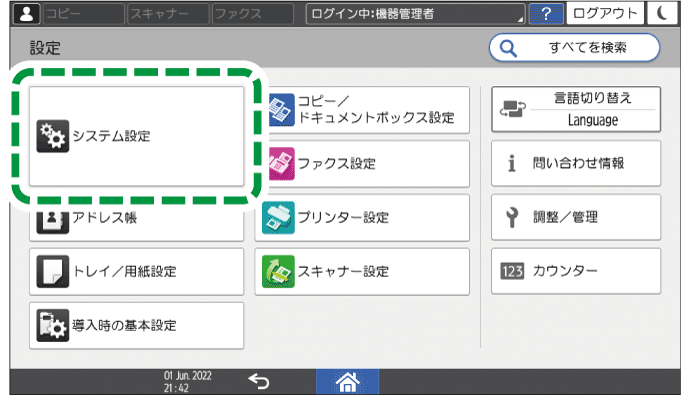
[ネットワーク/インターフェース]
 [本体:ネットワークインターフェース選択]
[本体:ネットワークインターフェース選択]  [無線LAN]
[無線LAN]  [OK]と押す。
[OK]と押す。ホーム画面で[設定]を押し、[設定]画面を表示する。
[システム設定]
 [ネットワーク/インターフェース]
[ネットワーク/インターフェース]  [本体:無線LAN]
[本体:無線LAN]  [通信モード]と押す。
[通信モード]と押す。[ダイレクト接続モード]を選択し、[OK]を押す。
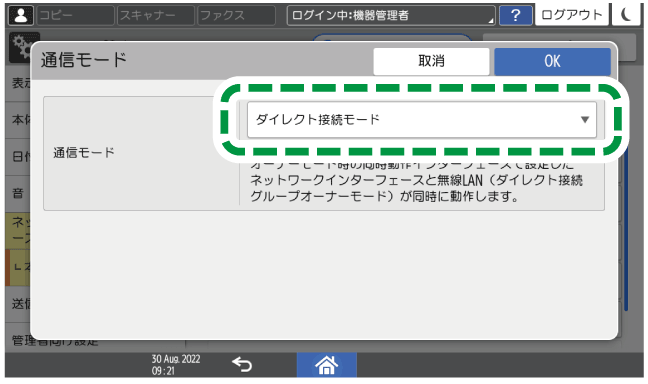
[無線LAN:簡単/ダイレクト接続]を押す。
スマートデバイスがプッシュボタン方式に対応しているとき
本機の操作部で、「プッシュボタンによる接続」の[接続]を押す。
スマートデバイスのWi-Fi Direct機能、またはWPS機能を起動して、本機に接続する。
機器の一覧から本機を選択します。
接続できないときは、以下の[Enrolleeによる接続]を実行してください。
スマートデバイスがPINコード方式に対応しているとき
本機の操作部で、「Enrolleeによる接続」の[接続]を押す。
スマートデバイスのWi-Fi Direct機能、またはWPS機能を起動して、本機に接続する。
本機の操作部に表示されるPINコードを、スマートデバイスに入力します。PINコードの入力方法は、スマートデバイスの使用説明書を参照してください。
設定が終わったら、[ホーム](
 )を押す。
)を押す。
